office办公 | word操作(1)-创建目录
主要思想,根据设定文章标题,根据标题自动设置目录
效果: 在给word设定好标题分层后,单独一页显示目录结构
1、创建文档
首先创建一个word文档用于测试
相关: 如何创建一个word文档?
2、编写内容
然后编写测试文字作为标题
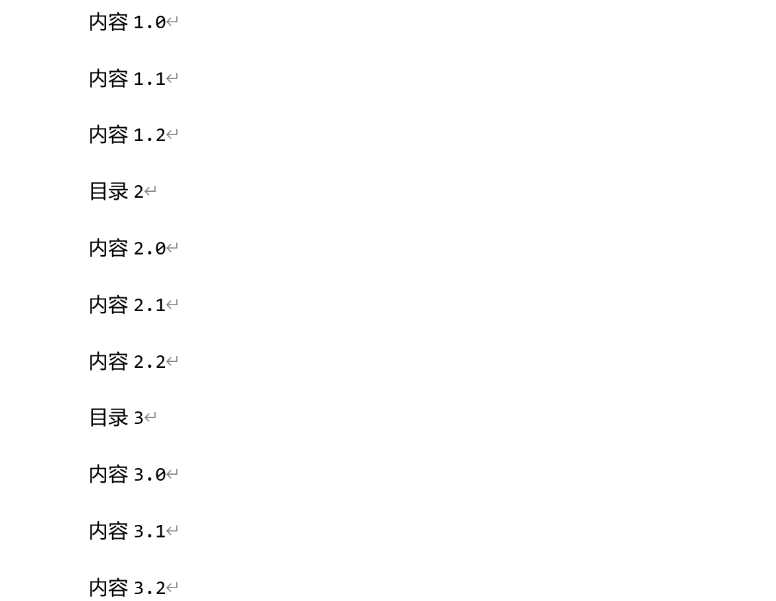
3、设置标题
再然后分别设置不同标题层级
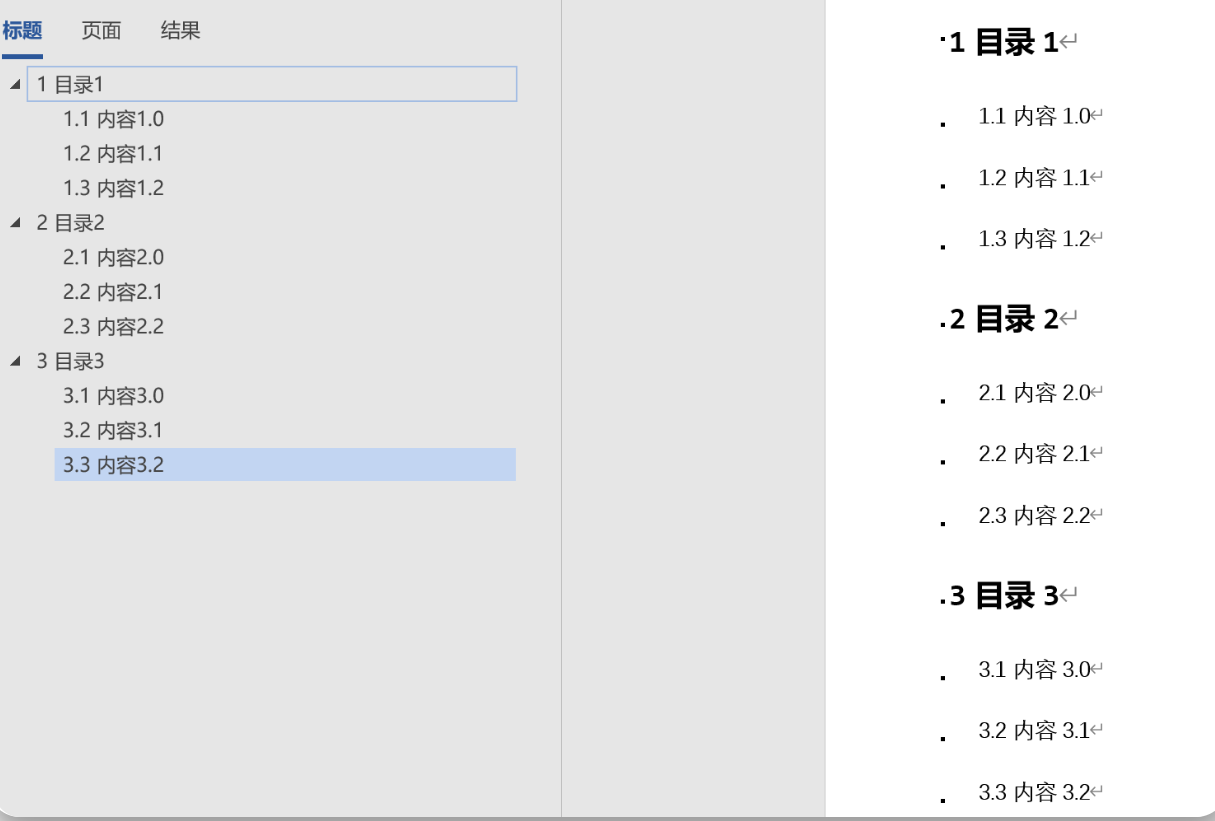
相关: 如何给word设置标题层级?
4、创建目录空白页
设置完后,新建一个页面用于放置要生成的目录内容(在首页创建)
相关: word如何插入空白页?
5、创建目录
【引用】=> 【目录】=>【自定义目录】,默认,点击【确定】
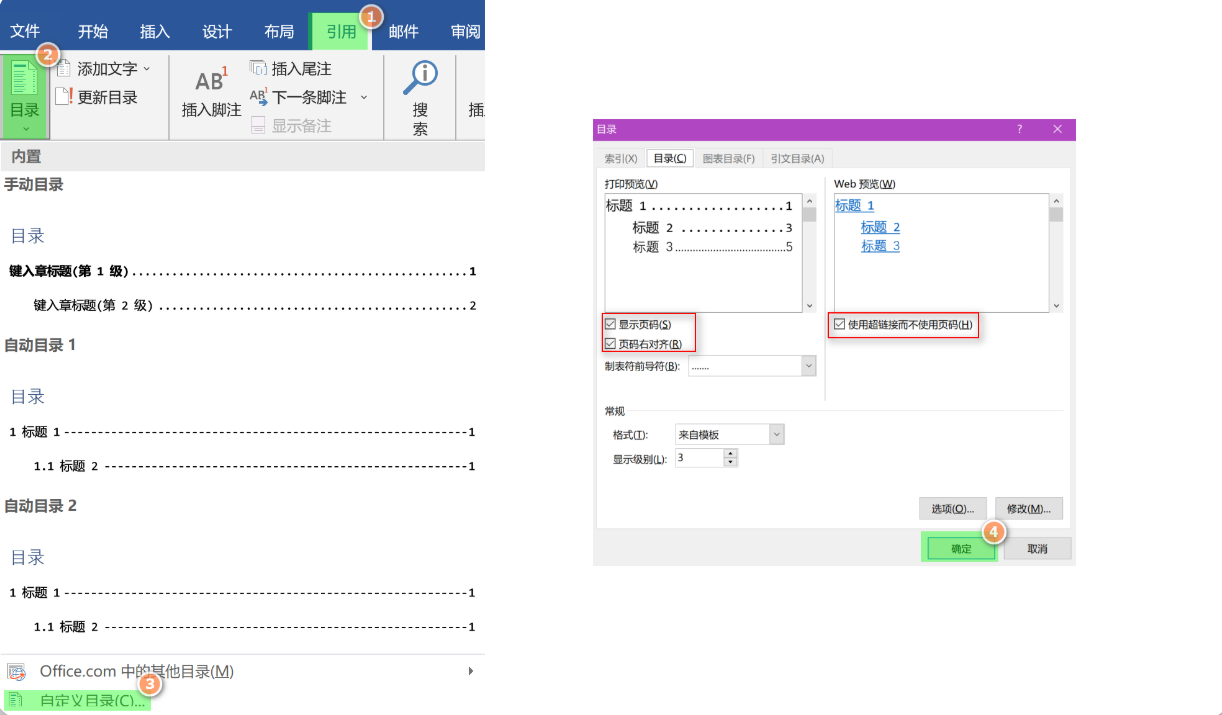
6、生成目录页面
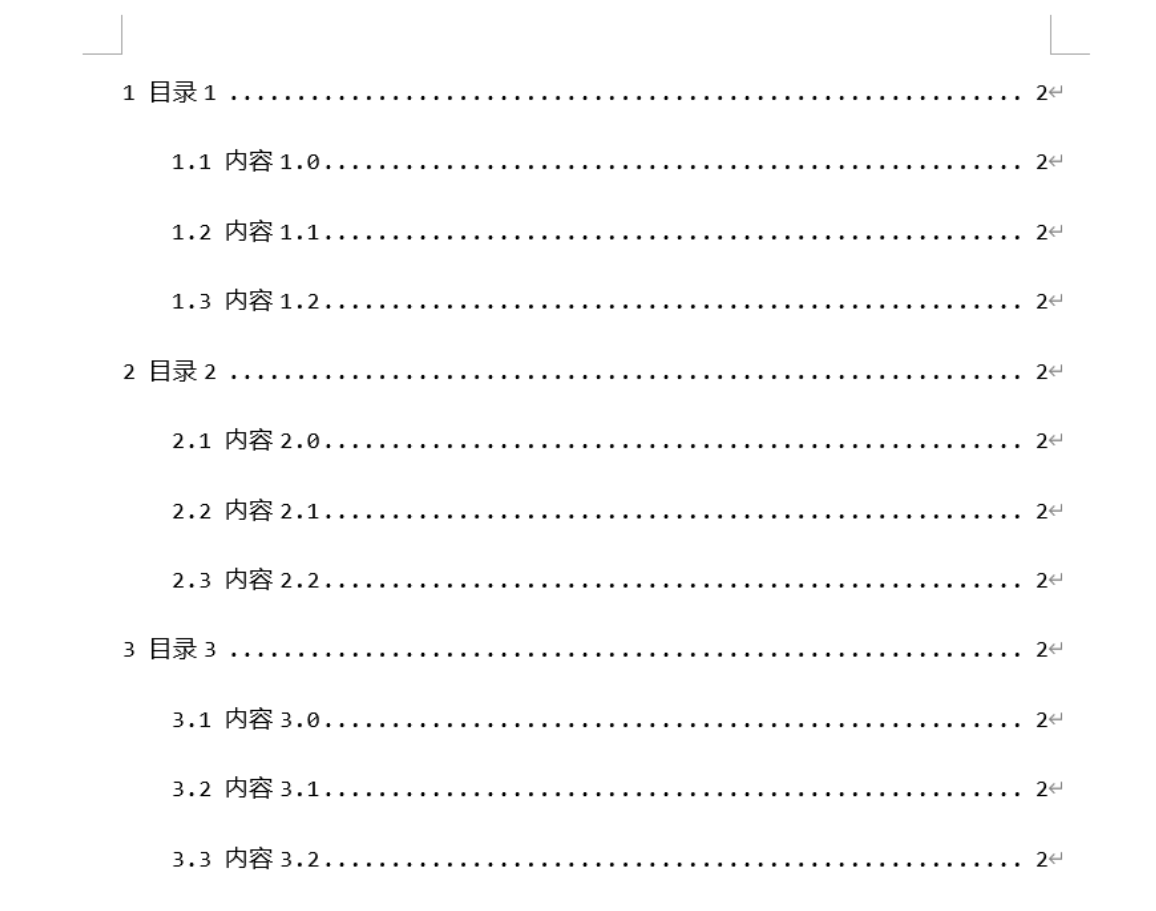
7、更新目录
此时在这个word文档上创建了一个目录,如果后期有其他标题和内容添加,可以更新目录
选中要更新的目录=>【引用】=>【更新目录】,选择是更新页面还是整个目录,=>【确定】
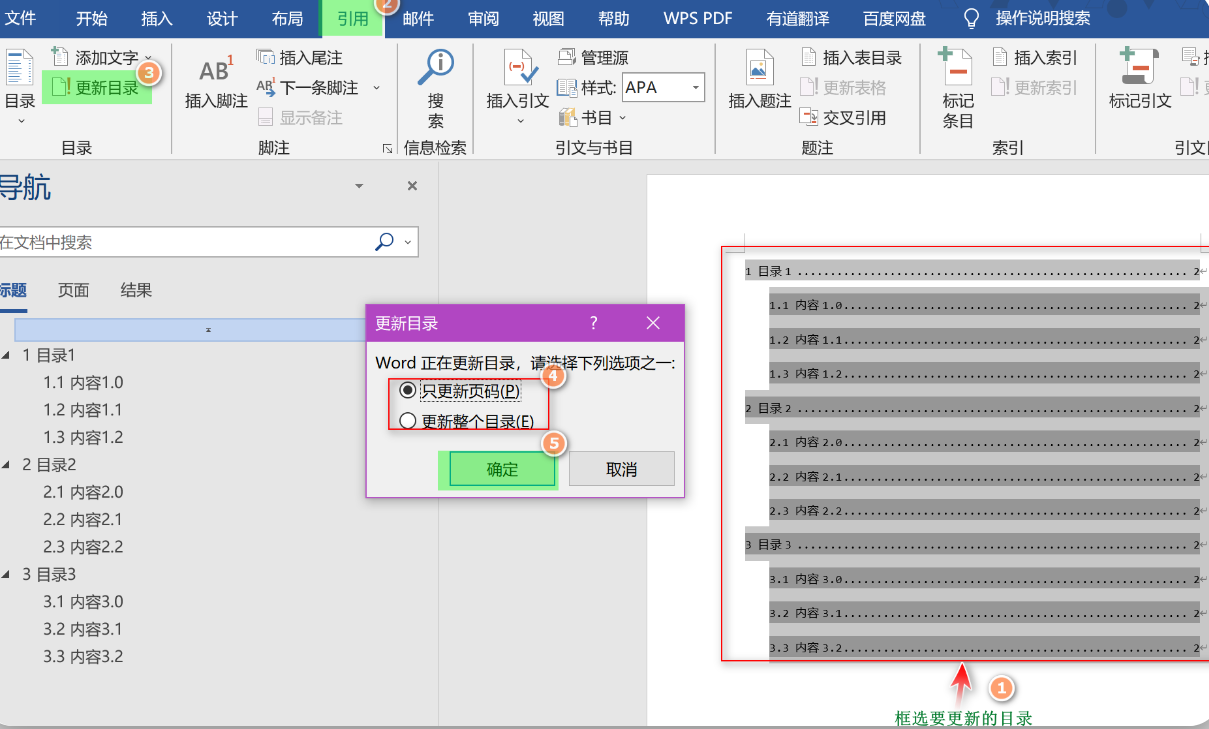
或者直接,全选目录,鼠标右键,出现同样的窗口,选择,确定即可。
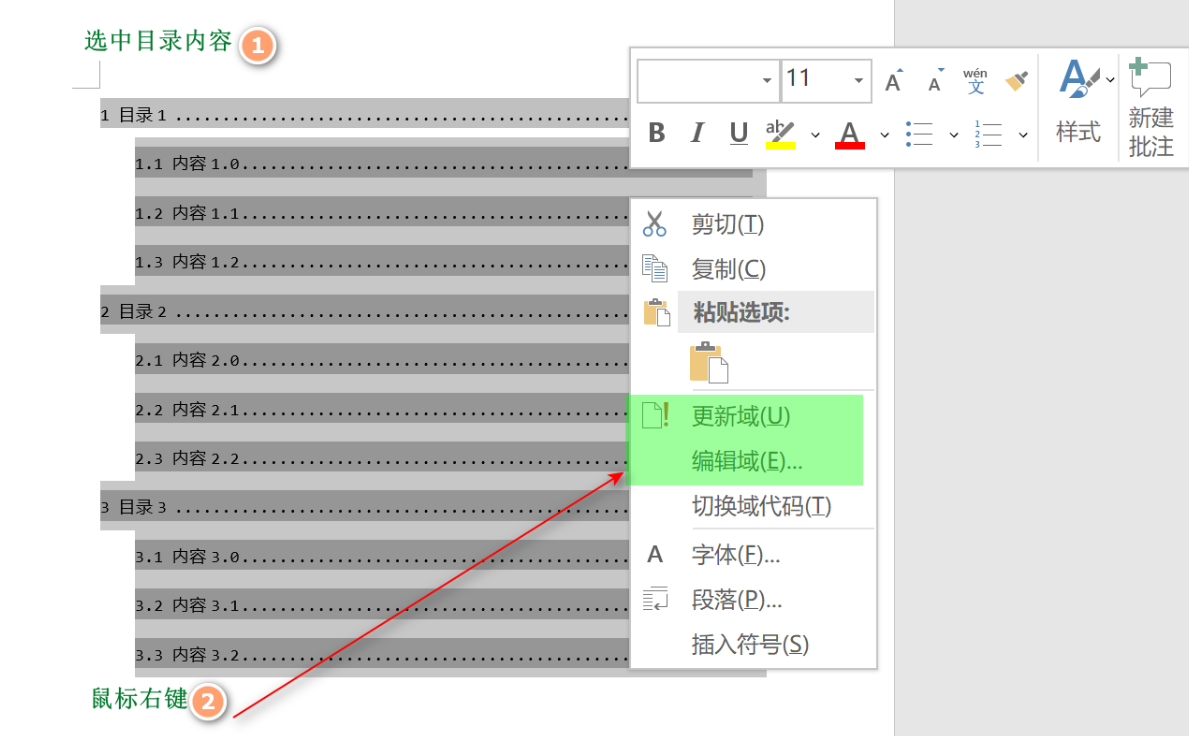
💁♂️如何进行目录跳转呢?
鼠标悬浮到想要跳转的目录链接上,同时按住Ctrl,鼠标点击链接就会跳转到对应的目录内容。
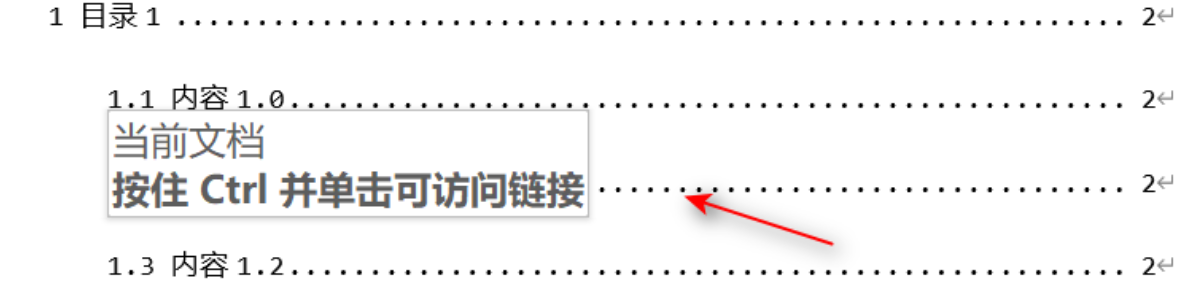
总结提升
其实像这种word办公程序,不应该写成很详细一步一步的文档,最好的方式是实际动手操作。当然有些操作可能不常见,需要记录一下,但学习一个word相关的基础入门视频,亲自动手操作是最好的。
来源: 博客园
作者: 茶哩哩
文章: 转载请注明原文链接:https://www.cnblogs.com/martin-1/p/14941729.html
分类:
02案例教程
标签:
Office
, office-word



【推荐】国内首个AI IDE,深度理解中文开发场景,立即下载体验Trae
【推荐】编程新体验,更懂你的AI,立即体验豆包MarsCode编程助手
【推荐】抖音旗下AI助手豆包,你的智能百科全书,全免费不限次数
【推荐】轻量又高性能的 SSH 工具 IShell:AI 加持,快人一步
· go语言实现终端里的倒计时
· 如何编写易于单元测试的代码
· 10年+ .NET Coder 心语,封装的思维:从隐藏、稳定开始理解其本质意义
· .NET Core 中如何实现缓存的预热?
· 从 HTTP 原因短语缺失研究 HTTP/2 和 HTTP/3 的设计差异
· 分享一个免费、快速、无限量使用的满血 DeepSeek R1 模型,支持深度思考和联网搜索!
· 使用C#创建一个MCP客户端
· 基于 Docker 搭建 FRP 内网穿透开源项目(很简单哒)
· ollama系列1:轻松3步本地部署deepseek,普通电脑可用
· 按钮权限的设计及实现